|
EIS PRINZESSIN Ringrazio Romana per avermi permesso di tradurre i suoi tutorial
qui puoi trovare qualche risposta ai tuoi dubbi. Se l'argomento che ti interessa non č presente, ti prego di segnalarmelo. Questo tutorial č stato scritto con PSP Corel X2, ma puň essere eseguito anche con le precedenti versioni. Per tradurlo, ho usato PSP X. Occorrente: Un tube a scelta. Il resto del materiale qui Per il mio esempio ho usato un tube di Gina. Filtri: Simple qui Filters Unlimited qui Xero - Porcelain qui Importa la trama Paper Textures-papier kasy in Filters Unlimited. 1. Apri una nuova immagine trasparente 850 x 600 pixels. Scegli tre colori dai tuoi tubes. Nel mio esempio ho usato come colore di primo piano il colore chiaro verde #B8D1D5, e come colore di sfondo il colore chiaro lilla #B7A3AE). Come terzo colore ho usato il bianco #ffffff. 2. Selezione>Seleziona tutto. Apri il file di sfondo "hintergrund" e vai a Modifica>Copia. Torna al tuo lavoro e vai a Modifica>Incolla nella selezione. Regola>Tonalitŕ e saturazione>Viraggio:  Selezione>Deseleziona. 3. Livelli>Nuovo livello raster. Attiva lo strumento Selezione  clicca sull'icona Selezione personalizzata  e imposta i seguenti settaggi:  Riempi  con il colore verde chiaro di primo piano. con il colore verde chiaro di primo piano.4. Effetti>Plugins>Filters Unlimited 2.0 - Paper Textures - Papier Kasy2, con i seguenti settaggi. 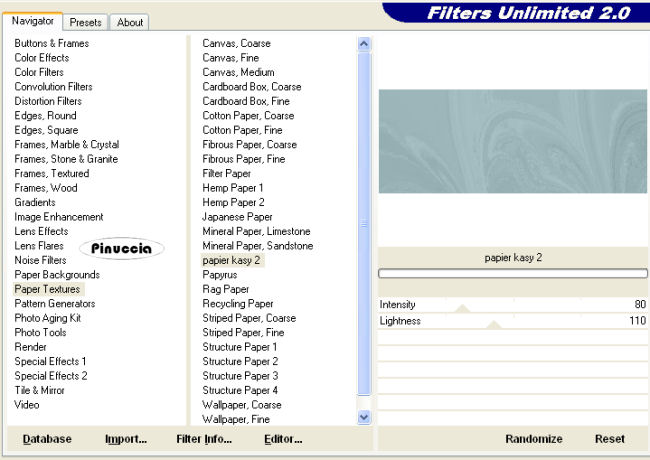 Effetti>Plugins>Simple - Quick Tile. Selezione>Deseleziona. 5. Effetti>Effetti 3D>Sfalsa ombra, con i seguenti settaggi:  6. Livelli>Nuovo livello raster. Attiva lo strumento Selezione  , cerchio, , cerchio,e disegna un cerchio della dimensione di 514 x 514 pixels. puoi controllare la dimensione nella barra inferiore; non preoccuparti per la posizione: potrai spostarlo dopo  Riempi  la selezione con il colore di sfondo. la selezione con il colore di sfondo.Effetti>Plugins>Filters Unlimited 2.0, come al punto 4. Effetti>Plugins>Simple - Quick Tile. Selezione>Deseleziona. Effetti>Effetti 3D>Sfalsa ombra, come al punto 5. 7. Livelli>Nuovo livello raster. Selezione personalizzata   8. Selezione>Modifica>Seleziona bordature selezione:  Riempi  con il colore bianco #ffffff. con il colore bianco #ffffff.9. Effetti>Effetti 3D>Smusso a incasso: 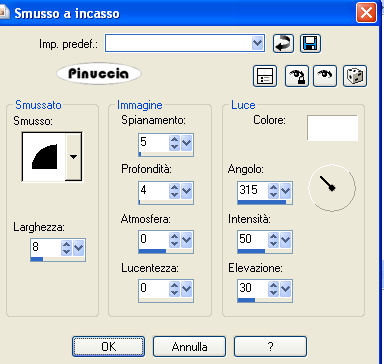 Selezione>Deseleziona. 10. Attiva lo strumento Bacchetta magica   e clicca all'interno della cornice bianca. Selezione>Modifica>Espandi - 3 pixels. Livelli>Nuovo livello raster. Riempi  con il colore di primo piano. con il colore di primo piano.Effetti>Plugins>Filters Unlimited 2.0, come al punto 4. Effetti>Plugins>Simple - Quick Tile. 11. Sposta questo livello sotto il livello della cornice: Livelli>Disponi>Sposta giů. Apri il tube con il paesaggio "a-white-christmas1 lizztish" e vai a Modifica>copia. Torna al tuo lavoro e vai a Modifica>Incolla come nuovo livello. Posiziona  il tube nella cornice. il tube nella cornice.Selezione>Inverti. Premi sulla tastiera il tasto CANC  Selezione>Deseleziona. 12. Attiva il livello della cornice. Livelli>Unisci>Unisci giů, 2 volte. Effetti>Effetti 3D>Sfalsa ombra, come al punto 5. Immagine>ruota per gradi - 15 gradi a sinistra.  Immagine>Ridimensiona, al 90%, tutti i livelli non selezionato. 13. Livelli>Nuovo livello raster. Selezione personalizzata  : : Riempi  con il colore di sfondo. con il colore di sfondo.Selezione>Deseleziona. 14. Attiva lo strumento Deformazione premendo sulla tastiera il tasto D. Tenendo premuto il tasto della maiuscola spingi l'angolo superiore sinistro all'interno, come nell'esempio. 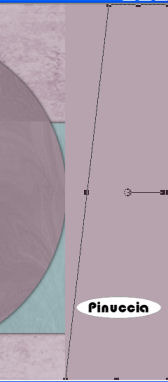 Effetti>Plugins>Filters Unlimited 2.0, come al punto 4. Effetti>Effetti 3D>Sfalsa ombra, come al punto 5. 15. Ripeti i passi 13 e 14, ma riempendo la selezione con il colore bianco. Livelli>Disponi>Sposta giů e sposta  questo livello un po' piů a sinistra (vedi il mio esempio). questo livello un po' piů a sinistra (vedi il mio esempio).16. Ripeti nuovamente i passi 13 e 14, riempendo la selezione con il colore di primo piano. Livelli>Disponi>Sposta giů e sposta  questo livello un po' piů a sinistra. questo livello un po' piů a sinistra.Dovresti avere questo: 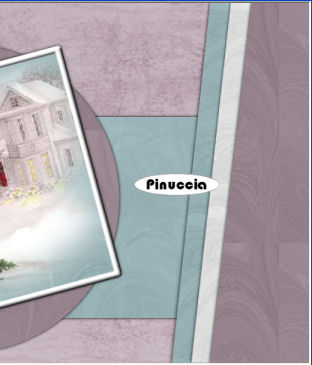 17. Apri il tuo tube e vai a Modifica>Copia. Torna al tuo lavoro e vai a Modifica>Incolla come nuovo livello. Effetti>Effetti 3D>sfalsa ombra, con i seguenti settaggi:  18. Attiva lo strumento Testo  , scegli un font, , scegli un font,e scrivi il tuo testo sull'immagine, senza dimenticare di aggiungere il tuo nome e/o il tuo watermark. Per entrambi i testi: Effetti>effetti 3D>sfalsa ombra, come al punto 5.  19. Immagine>Aggiungi bordatura, 2 pixels, simmetriche, con il colore #B8D1D5. Immagine>Aggiungi bordatura, 2 pixels, simmetriche, con il colore #B7A3AE. Immagine>Aggiungi bordatura, 2 pixels, simmetriche, con il colore #B8D1D5. 20. Immagine>Aggiungi bordatura, 20 pixels, simmetriche, con il colore bianco #ffffff. Seleziona questo bordo con la bacchetta magica  Effetti>Plugins>Filters Unlimited 2.0, come al punto 4. Selezione>Deseleziona. 21. Immagine>Aggiungi bordatura, 2 pixels, simmetriche, con il colore #B8D1D5. Immagine>Aggiungi bordatura, 2 pixels, simmetriche, con il colore #B7A3AE. Immagine>Aggiungi bordatura, 2 pixels, simmetriche, con il colore #B8D1D5. 23. Effetti>Plugins>Xero - Porcelain, con i settaggi standard.  Per questo esempio ho usato un tube di Lori Rhae.  Se hai problemi o dubbi, o trovi un link non funzionante, o anche soltanto per un saluto, scrivimi. 18 Dicembre 2008 |